Win7关机立马自动重启
Win7关机立马自动重启一般都是注册表和设置上的问题,解决起来需要根据不同的问题使用不同的解决方法,想要解决的小伙伴来看看详细的解决方法吧。

方法一:
首先,打开注册表;
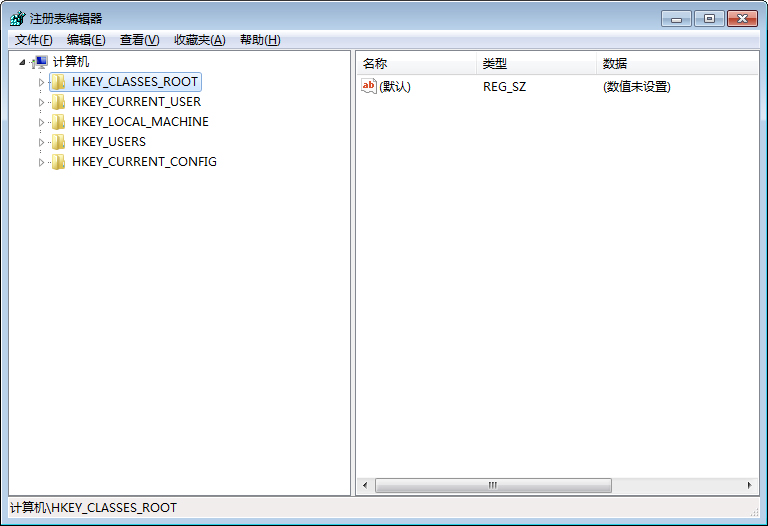
然后,依次点击HKEY_LOCAL_MACHINESOFTWAREMicrosoftWindows NTCurrentVersionWinlogons;
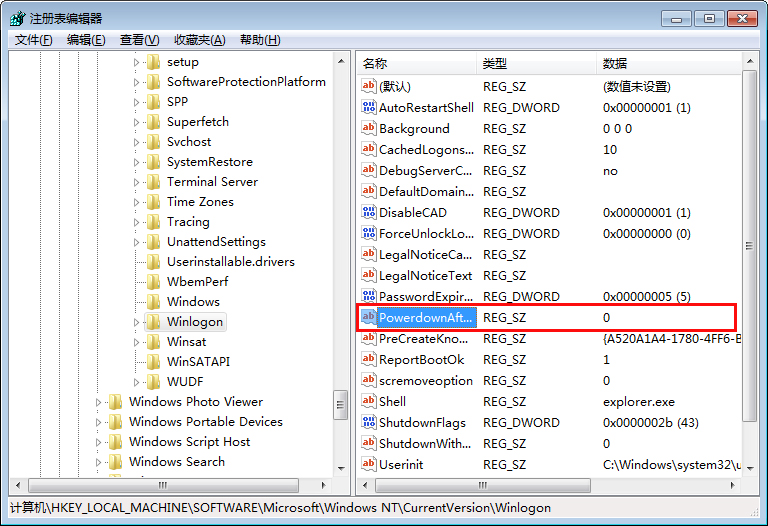
最后,只需要右击PowerdownAfterShutdown,修改其数值数据为1,再按下“确定”键就可以了。
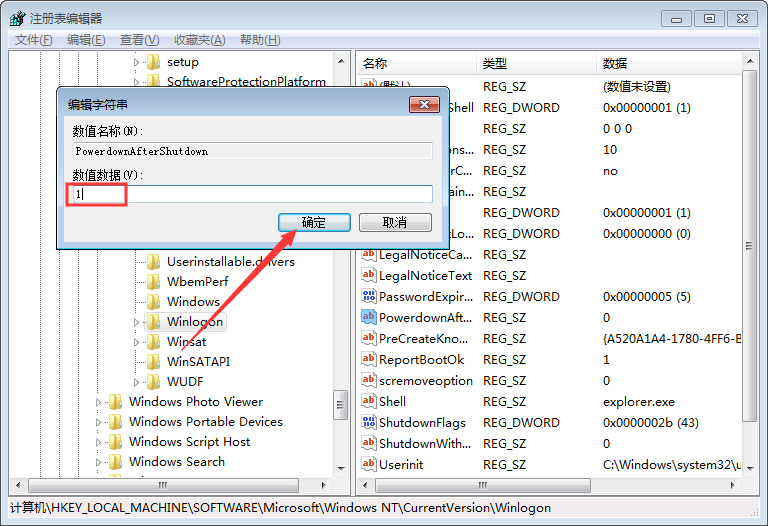
方法二:
1、启动注册表编辑器;
2、定位到HKEY_LOCAL_MACHINESystemCurrentControlSetServicesMsahci;
3、在右窗格中,右键单击“名称”列中的“Start”,选择修改,将“3”改为“0”,确定,后重启;
4、在重启时,记得把硬盘模式改回SATA(ACHI)模式;
5、重启进入桌面后会提示发现新硬件,系统会自动安装驱动,完成后,会再次提示重启,重启就是了。
方法三:
1、首先点击桌面左下角的“开始菜单”按钮,才弹出菜单之后点击控制面板,将控制面板的查看方式修改为大图标,点击打开“打开网络和共享中心”选项,如下图所示。
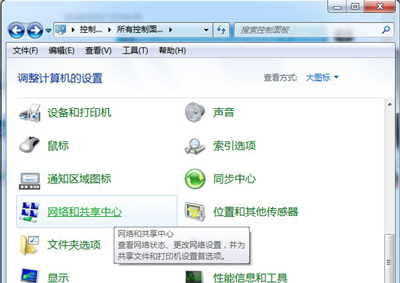
2、在弹出来的网络和共享中心的窗口中,我们点击“本地连接”。如下图所示:
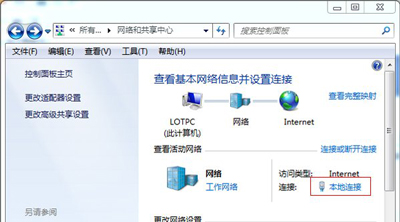
3、这时来到本地连接属性窗口中,接着单击“配置”按钮。如下图所示:
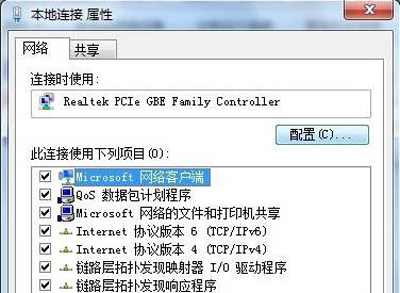
4、然后切换至“高级”选项卡中,再属性中选择“唤醒模式匹配”,在值处勾选“已禁用”。如下图所示:
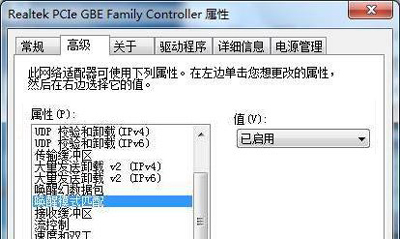
5、设置完成之后,然后重启电脑即可。
重启相关文章win10更新1903重启老死机>>>
win10更新失败无限重启>>>
以上就是好吧啦网小编为各位用户带来的Win7关机立马自动重启详细内容了,想看更多相关文章欢迎您关注好吧啦网。
以上就是Win7关机立马自动重启的全部内容,望能这篇Win7关机立马自动重启可以帮助您解决问题,能够解决大家的实际问题是好吧啦网一直努力的方向和目标。
相关文章:
1. win7系统将系统服务删掉具体操作方法2. Win11分辨率调到了推荐但还是有黑边的解决方法3. Win7纯净版没有USB驱动怎么办?Win7系统没有USB驱动解决教程4. Win10系统hyper-v与vmware不兼容怎么办?5. Win7窗口最大化后看不到任务栏怎么办?Win7窗口最大化后看不到任务栏的解决方法6. 每次重启Win7系统后打印机都显示脱机该怎么办?7. 苹果 macOS 13.2 开发者预览版 Beta 2 发布8. Win10系统不能调整任务栏大小怎么办?Win10系统不能调整任务栏大小的解决方法9. 基于 Ubuntu 的 elementary OS 7 版本发布 附官方下载10. Win8改Win7安装前如何设置Bios?

 网公网安备
网公网安备